當前位置:首頁 > 幫助中心 > 大白菜u盤重裝系統步驟,大白菜u盤裝系統步驟
大白菜u盤重裝系統步驟,大白菜u盤裝系統步驟
大家好,今天我們將一起探討如何為你的電腦重裝系統。無論是系統錯誤、軟件沖突還是需要清理垃圾文件,重裝系統都是解決這些問題的有效方法。而在眾多重裝系統的方法中,u盤啟動盤非常好用,它讓系統重裝過程更加簡單快捷。如果你也想學習的話,那就不要錯過今天的文章,下面就和小編一起來看看大白菜u盤重裝系統步驟,讓你的電腦煥發新生吧!
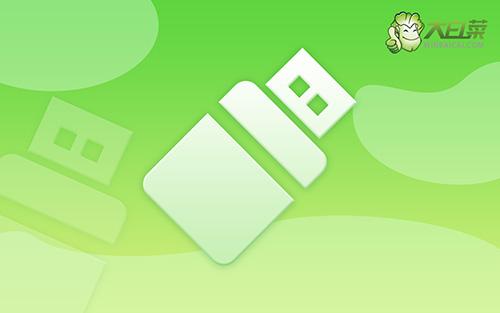
大白菜u盤裝系統步驟
首先,大白菜u盤制作
1、打開電腦接入u盤,搜索并下載正版大白菜U盤啟動盤制作工具。
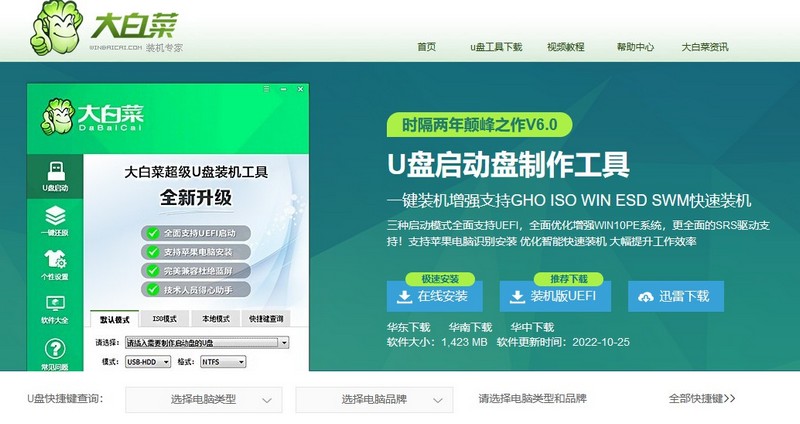
2、打開大白菜U盤啟動盤制作工具后,如圖設置,點擊制作U盤啟動盤就可以了。
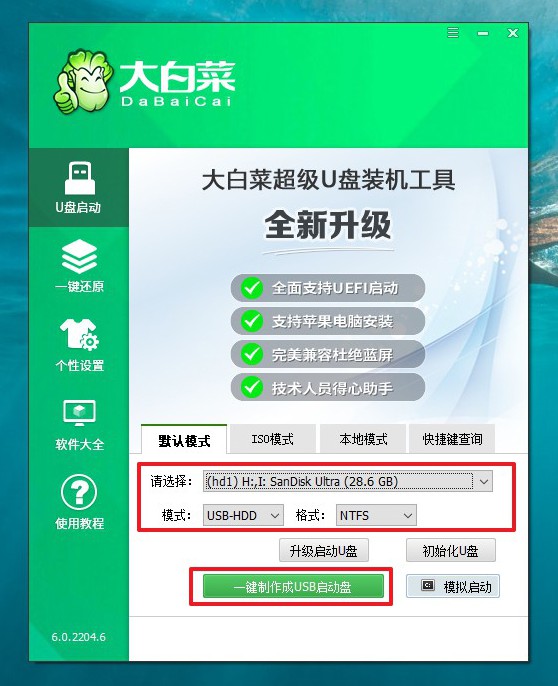
3、成功制作大白菜U盤啟動盤后,即可下載保存需要使用的系統鏡像。
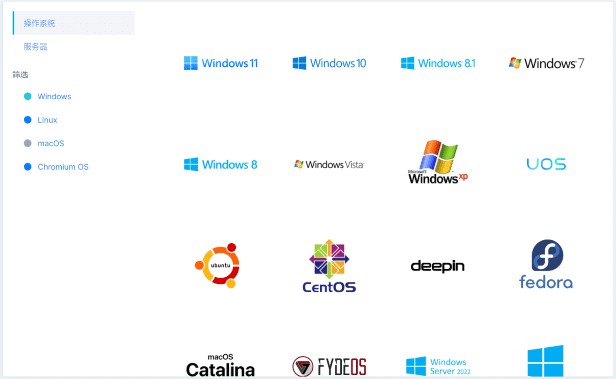
接著,大白菜u盤啟動
1、如果你不清楚電腦主板的bios快捷鍵,也可以直接查詢對應的u盤啟動快捷鍵進行設置。
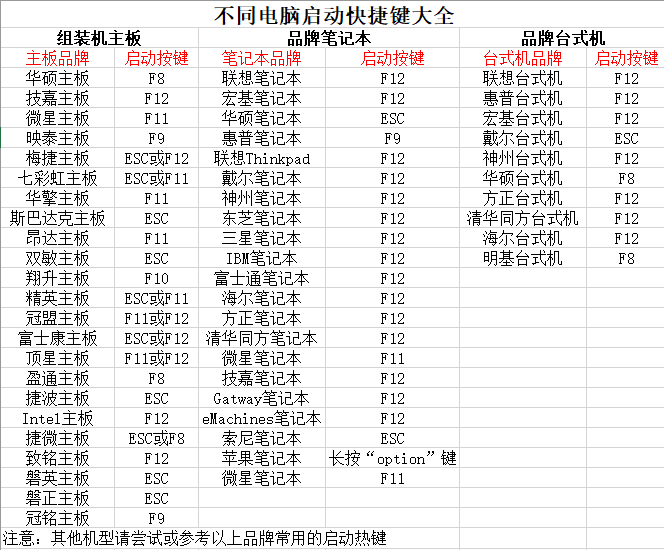
2、將大白菜u盤接入電腦,即可通過u盤啟動快捷鍵,設置電腦從u盤啟動,進入主菜單。
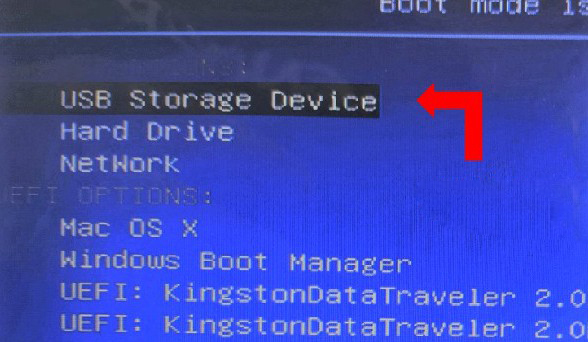
3、進入大白菜主菜單后,選擇【1】選項之后,按回車即可進入winpe桌面,使用重裝系統的工具了。
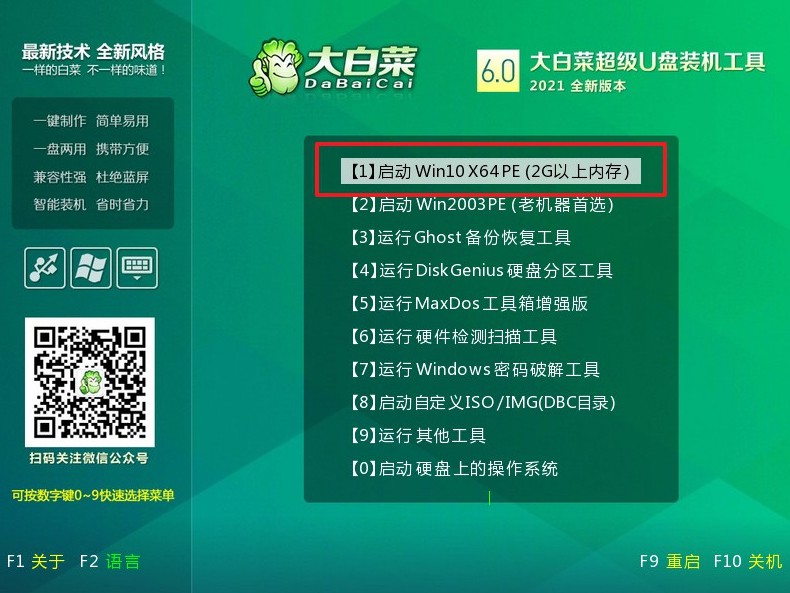
最后,大白菜u盤啟動盤重裝系統
1、首先,我們打開大白菜一鍵裝系統的軟件,如圖勾選,點擊“執行”進行操作。
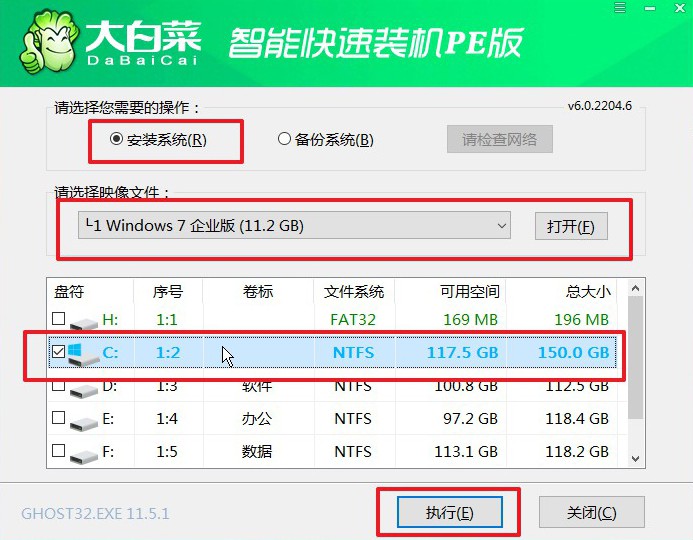
2、稍后,在還原界面中,涉及部分系統設置,只需默認勾選,點擊“是”即可。
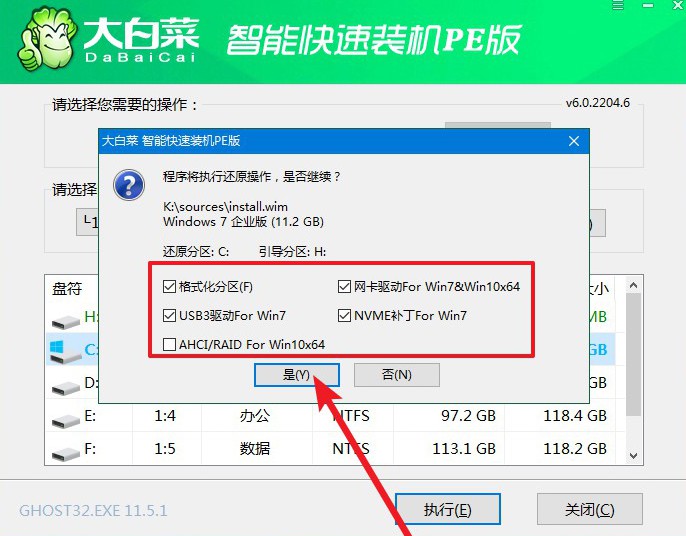
3、在大白菜彈出的新界面中,勾選“完成后重啟”選項,等待后續操作。
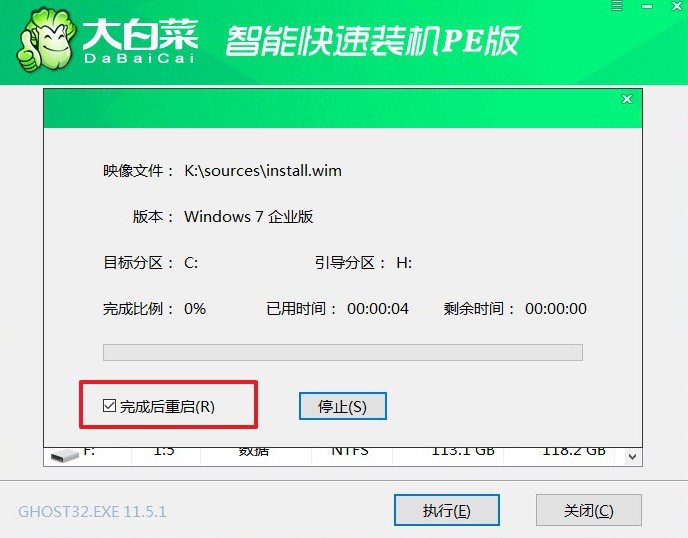
4、最后,等待大白菜自動安裝Windows7系統就可以了,我們不需要進行其他的操作。

就這樣,你已經成功地完成了大白菜u盤重裝系統步驟。記得在使用電腦時保持良好的習慣,定期進行系統維護和更新,以確保電腦的安全和穩定性。如果你在重裝過程中遇到了任何問題,大白菜u盤啟動盤專業技術客服團隊隨時愿意為你提供幫助和指導,感謝你閱讀本教程。

